We zullen het hebben over hoe PIP op Mac te installeren. Python was een zeer goed script- en zelfs een programmeertaalplatform. Dat alleen al bevat belangrijke functies en componenten, evenals een groot aantal zeer populaire bibliotheken van derden.
Pip was zowel een taal als een set hulpprogramma's om te installeren, bij te werken en misschien zelfs toepassingen van derden verwijderen. We zouden pip installeren en configureren, evenals enkele andere belangrijke details in deze handleiding.
Inhoud: Deel 1. Hoe PIP handmatig op Mac te installerenDeel 2. Hoe u Python's PIP op Mac kunt gebruikenConclusie
Deel 1. Hoe PIP handmatig op Mac te installeren
Zodra we kunnen ingaan op het installeren van pip op mac, gaan we in op de basisprincipes van Python. Python was een algemene tool voor het maken van scripts. Python was een programmeertool waarmee je zowel snel als efficiënt besturingssystemen kunt aansluiten.
PIP is een programmabesturingssysteem geworden voor het installeren en beheren van op Python gebaseerde programma's pakketten/bibliotheken. Dergelijke bestanden zijn bewaard in een soort van enorme "online bibliotheek" ook wel bekend als Python-pakketindex(PyPI). Pip's voorkeursbron voor modules en gerelateerde vereisten is PyPI. Als gevolg hiervan, elke keer dat u invoert "pip installatie module naam".
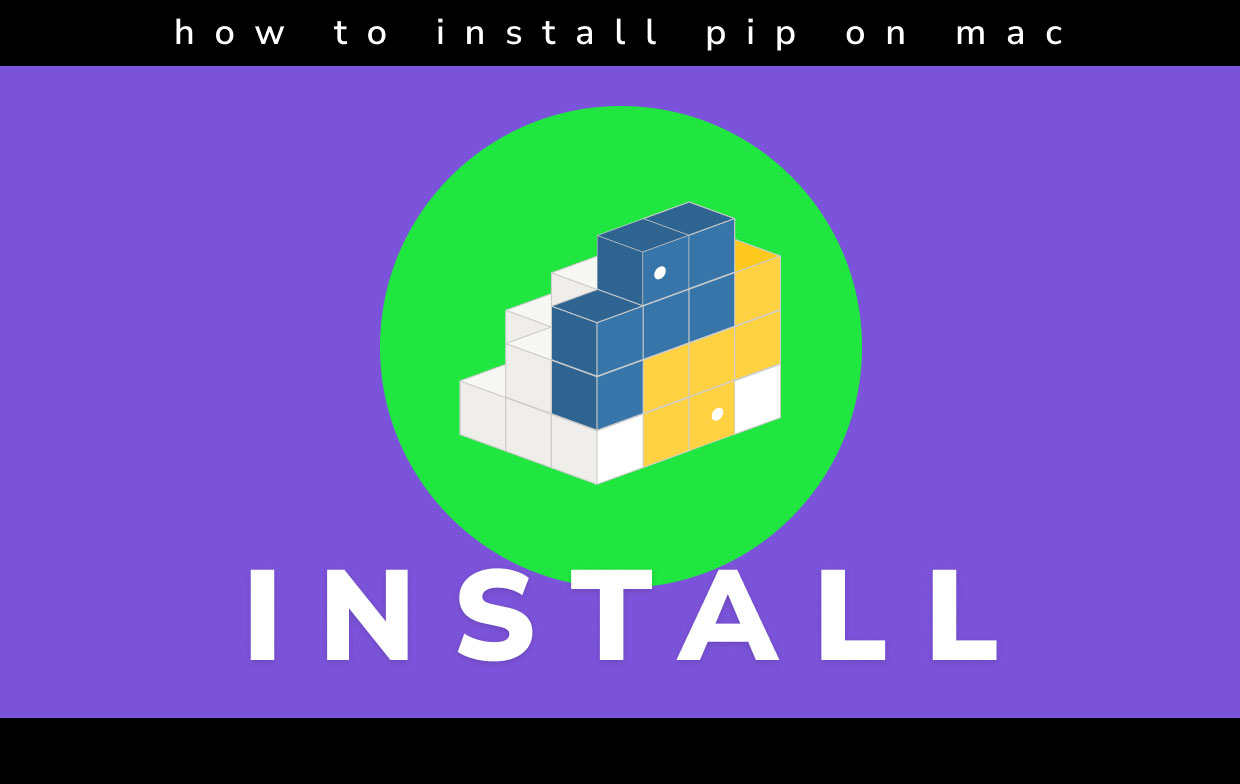
Pip kan heel goed PyPI ook naar dit soort module zoeken, eenmaal geïdentificeerd, zal het die daarom installeren en downloaden op uw lokale systeem. PIP lijkt de geprefereerde modulemanager van Python te zijn en is vervolgens opgenomen in de reguliere installatie, wat daarom inhoudt dat gebruikers om PIP te installeren eerst op Python moeten installeren.
Python is vooraf geïnstalleerd op Mac, maar u had misschien de nieuwste versie kunnen gebruiken. Het enige doel om bij de vorige versie te blijven, is altijd geweest om te werken met bestaande, al bestaande apps. Gelukkig, als je net begint, heb je ze nog niet gezien.
Python-installatie zou een routineprocedure zijn. Het is een PKG-gebaseerd ding. Om te weten hoe je pip op mac installeert, volg je de juiste procedures om alles op te starten en te laten werken:
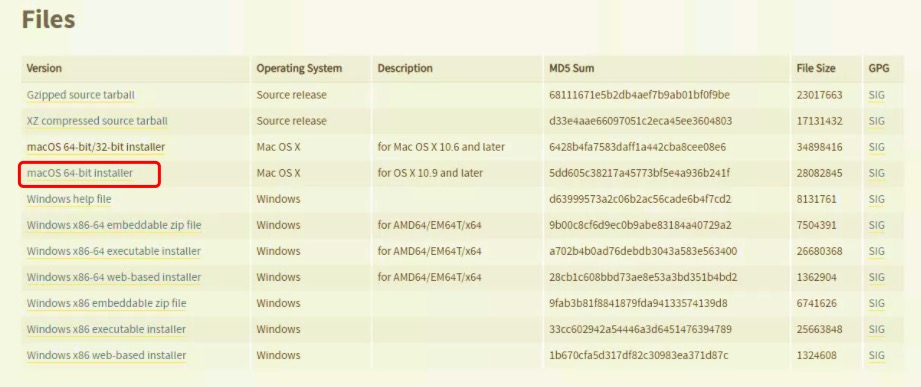
- Om te beginnen, ga nu over naar de Python-startpagina en download de meest recente editie. Verkrijg de 64-bits installatiebestanden tenzij je een veel ouder systeem gebruikt en daarom een eerdere update van mac moet gebruiken vanwege een aantal belangrijke omstandigheden.
- Aangezien dit gewoon de normale macOS.PKG-bestandsindeling was, kon je altijd gewoon dubbelklikken het installatiepakket om aan de slag te gaan.
- Dat het allereerste display inderdaad belangrijke installatie-informatie zal geven; druk op Doorgaan verder gaan.
- Hit Doorgaan op het voorgaande scherm en ook, dat informeert u ook dat het project misschien niet langer 32-bits installaties ondersteunt vanaf de huidige versie.
- In het volgende scherm wordt u gevraagd om op de een of andere manier de Python-licentie te bevestigen. Ga door door op Doorgaan te klikken en selecteer vervolgens op optie Instemmen.
- Alleen al vanaf de vorige pagina moet u een locatie voor de installatie kiezen. U kunt deze op uw primaire schijf installeren door te klikken op Install, of u kunt het gewoon wijzigen door op Aangepast te klikken, of u nu precies een andere locatie in gedachten heeft. Om verder te gaan, moet u daarom uw toegangscode.
- Het installatieprogramma zou dan beginnen met het overbrengen van de inhoud.
- Wanneer de installatie is voltooid, zal daarom de directory van elke applicatie in de Finder verschijnen.
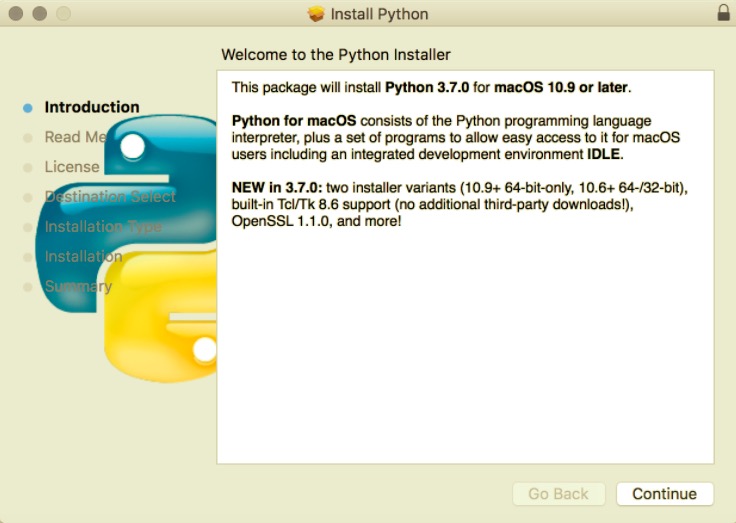
Deel 2. Hoe u Python's PIP op Mac kunt gebruiken
In dit artikel over hoe je PIP op Mac installeert, geven we je een overzicht van het gebruik van de app op je computer. Aangezien we nu al wisten dat Python functioneel lijkt te zijn, kunnen we PIP gaan gebruiken. Eigenlijk is er nauwelijks iets anders dat moet worden gedaan: PIP wordt meegeleverd met latere releases van Python. Na gezegd te zijn, zou u daar ook mee bekend kunnen raken.
- Door het gegenereerde commando in Terminal te gebruiken, krijgt u inzicht in wat PIP echt allemaal is.
- De hele eerste actie die je zeker moet uitvoeren, was gezocht voor zo'n pakket dat je zou kunnen gebruiken, en het zoeken naar pip zou je daarbij helpen. Dit zoekt naar uw specifieke trefwoord in de Python Package Index (PyPI). Stel dat we een Python-programma willen schrijven dat toegangscodes opslaat. Sleutelhanger lijkt een uitstekend mechanisme te zijn in Mac. Deze gespecificeerde opdracht geeft een volledige lijst weer van alle PyPI-modules die de term "sleutelhanger".
- Er is nu een pakket met de naam macOS-sleutelhanger tussen de lijsten die precies waren waarnaar we op zoek waren. Daarom, in plaats van functies te schrijven zoals wachtwoordinvoer, authenticatie en verbinding maken met netwerkapparaten, konden we dit nu gewoon verkrijgen en alles aanpassen aan onze eisen. Het weergegeven commando kan worden gebruikt om zo'n module te installeren.
- Het upgraden van alle gedownloade pakketten is echter niet zo eenvoudig als het upgraden van andere apparaatsystemen. Dit moet u doen voor elk pakket dat mogelijk verouderd is. Gebruik gewoon de volgende opdracht die daar is gezien.
- Bovendien lijkt het verwijderen van een pakket net zo eenvoudig als: pip verwijder macOS-sleutelhanger.

Conclusie
Zoals je in dit artikel hebt gezien en gelezen, leer je hoe je pip op Mac installeert. Daarnaast geven we ook een klein beetje inzicht over hoe je gebruik kunt maken van Python's PIP op Mac, waarin we ook een paar opmerkingen hebben achtergelaten over hoe je Python's pip op de Mac goed en effectief kunt gebruiken. We hopen dat dit artikel je kan helpen bij het installeren van pip op mac.
Nu je hebt geleerd hoe je PIP op Mac installeert, kan dat verwijder het with PowerMyMac. Dit is een geweldige manier om apps of programma's op Mac te verwijderen wanneer ze defect raken. We hopen dat je een fijne en gezellige dag hebt gehad!




